Oglas
Kada je riječ o obradi teksta, Microsoft Word ostaje lider, posebno u poslovnim okruženjima. Ali to nije ono jedina igra u gradu 7 najboljih besplatnih Microsoftovih alternativa za MacTražite besplatnu Microsoftovu alternativu za Mac? Pogledajte ove sjajne zamjene koje možete koristiti bez ikakvih troškova. Čitaj više . Mnogi vlasnici Maca okreću se Appleovim stranicama.
Zašto koristiti Stranice? Dobar razlog je taj što je besplatan. Macovi se sada isporučuju s Appleov paket aplikacija za produktivnost 5 razloga zašto biste trebali upotrebljavati iWork umjesto Microsoft OfficeaAko ste veteran u uredu ili ste pridošlica, iWork je vrijedan vašeg razmatranja. Ovdje su sve prednosti iWorka. Čitaj više , ranije poznat kao iWork. Osim Stranice, ovaj paket uključuje brojeve aplikacija za proračunske tablice i softver za prezentaciju Keynota.
Cijena nije jedini razlog da se Stranice zavrte Kako novi iWork za iCloud funkcionira s vašim Apple uređajimaiWork for iCloud je paket mrežnih uredskih aplikacija (koji se sastoji od Pages, Keynote i Numbers) i koji se sinkroniziraju s Mac i iOS verzijama programa. Online verzije iWork ogledala većinu ... Čitaj više . Softver je prepun gotovih predložaka koji će učiniti vaš rad fantastičnim.
Osnove stranica
Na svojoj najosnovnijoj razini, Pages je a program za obradu teksta Napišite!: Minimalni procesor teksta s sinkronizacijom u oblaku, ocjenjivanjem i još mnogo togaBez obzira jeste li bloger, tko bilježi bilješke ili je ovisnik o društvenim medijima o kvaliteti, aplikacija poput Pisanje mogla bi proći dug put. Čitaj više . Kao takav, softver možete koristiti za svakodnevne aktivnosti obrade teksta, kao što su izrada dokumenta, pisanje i uređivanje teksta, uvoz elemenata kao što su grafikoni i slike, i tako dalje.
Stranice također izvrsno rade na otvaranju oblika dokumenata koji nisu Apple, uključujući dokumente Microsoft Word. Suprotno tome, možete spremiti dokumente sa Stranica u različite formate, uključujući Microsoft Word, PDF i običan tekst.
Zahvaljujući iCloudu, možete otvarati i uređivati dokumente stranica na drugim uređajima, uključujući iPhone i iPad. Kada pristup dokumentima s iCloud.com Kako novi iWork za iCloud funkcionira s vašim Apple uređajimaiWork for iCloud je paket mrežnih uredskih aplikacija (koji se sastoji od Pages, Keynote i Numbers) i koji se sinkroniziraju s Mac i iOS verzijama programa. Online verzije iWork ogledala većinu ... Čitaj više , isto možete učiniti i na računalima sa sustavom Windows.

Stranice automatski spremaju dokumente dok radite. Za nove datoteke, Stranice datoteku naziva poput Bez naslova 1. Kada ste spremni imenovati datoteku, idite Datoteka> Spremi s trake izbornika i dodijelite ime datoteci.
Da biste kopirali datoteku, idite Datoteka> Duplikat a zatim mu dati novo ime. Svaka promjena izvršena nakon toga bit će u novoj datoteci, a ne u izvorniku. Da biste kopiju dokumenta spremili u drugi format, morate ga izvesti pomoću Datoteka> Izvezi u naredba.
Moć predložaka
Jedna od najvažnijih značajki sustava Windows Stranice je njegova zbirka spremnih predložaka Najpopularnija web mjesta za pronalaženje predložaka za Appleove stranice i brojeveZa Apple proizvode kao što su Stranice i Brojevi, predloške nije lako pronaći. Skratite pretraživanje pomoću ovih web mjesta predložaka. Čitaj više a. Pomoću ovih predložaka možete kreirati dokumente profesionalnog izgleda bez početka.
Ti predlošci potpadaju u mnoge kategorije, uključujući Izvještaji, pribor za pisanje, biografije, Letak i plakati, Kartice, Potvrde, Newsletteri, i više. Također možete pristupiti tri dodatne predloške ispod Osnovni, temeljni kategoriju, uključujući prazan, prazan krajolik i bilješke. Možete i stvoriti vlastite predloške ispod Moji predlošci.
Za svakodnevni rad koristim prazan predložak Stranice ili još jedan alat za obradu teksta Je li vrijeme za iskapanje stranica i riječi za Ulysses?U 2016. godini nije svima potreban program za obradu teksta u čitavoj službi, zbog čega postoji softver poput Ulysses. Čitaj više . Kad imam na umu nešto kreativnije, često se obratim tekstu Letak i plakati ili kategorije certifikata.
Kada otvorite Stranice, kliknite Novi dokument u donjem lijevom kutu prozora Stranice da biste započeli ovaj postupak. Možete i ići Datoteka> Novo da biste stvorili novi dokument kada ste već u aplikaciji. Ovo će vas odvesti na glavni zaslon predloška stranica.
S lijeve strane vidjet ćete svaku kategoriju predložaka. Kada kliknete na naziv kategorije, vidjet ćete sličice za svaki predložak koji je dostupan za tu kategoriju. Nakon što pronađete predložak za korištenje, označite ga i odaberite Odaberi.
Prvi put sam iskusio predloške Pages kad me prijatelj zamolio da mu pomognem u stvaranju biltena za lokalni klub. Nisam mogla vjerovati koliko je dokument izgledao nakon malo rada. Evo nekoliko jednostavnih koraka za stvaranje dokumenata koji dobro izgledaju pomoću predložaka Stranice:
Stvaranje sjajnih dokumenata pomoću predloška
1. Otvorite stranice, napravite novi dokument i odaberite predložak.
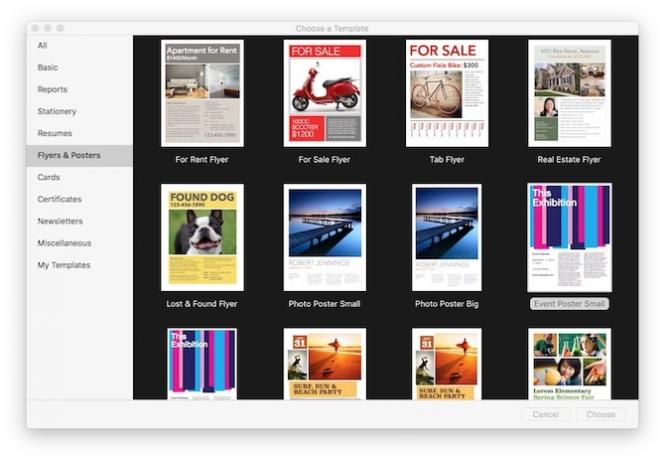 2. Uredite tekst i zamijenite fotografije.
2. Uredite tekst i zamijenite fotografije.
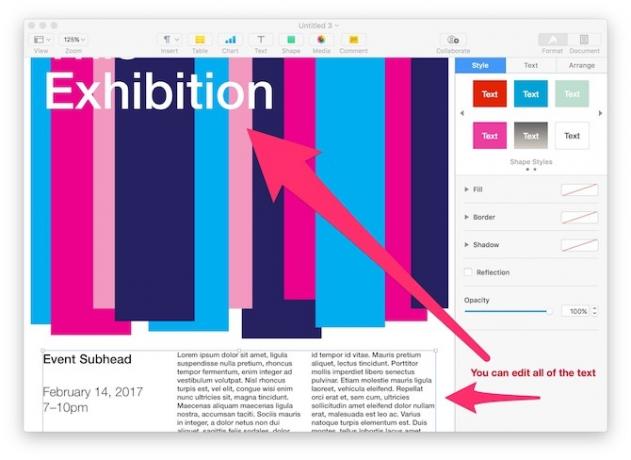
3. Pomoću alatne trake dodajte po potrebi više stranica.
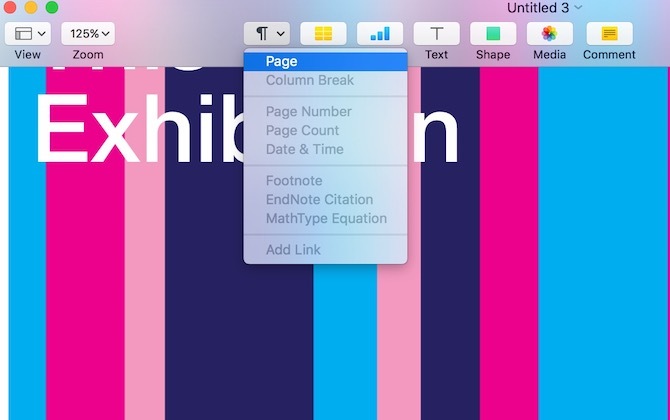
4. Obavezno spremite svoj rad i izvezite u format po vašem izboru.
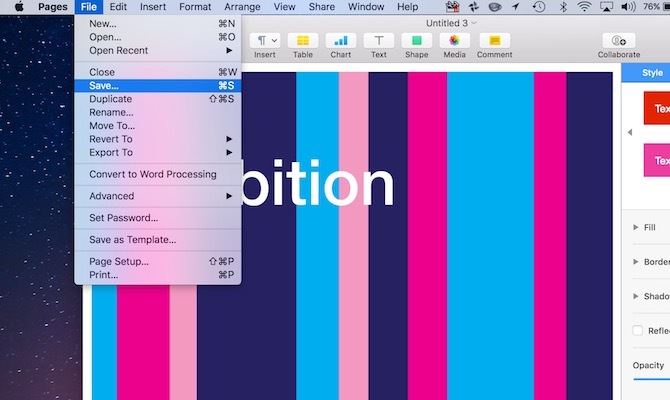
Više predložaka
Apple već nudi puno predložaka stranica. Ako tražite više, razmislite o tome iWorkCommunity. Ovdje možete pronaći stotine besplatnih predložaka stranica od drugih korisnika. Dostupni su i predlošci za brojeve i ključne priloge.
Stvorite vlastite predloške
Zašto se zaustaviti? Ako imate umjetničku stranu, razmislite o dizajniranju predložaka, bilo za osobnu upotrebu ili za dijeljenje s drugima. Svoj predložak možete započeti ispočetka otvaranjem prazne stranice ili izmjenom postojećeg predloška.
Ako počinjete ispočetka, dodajte elemente u svoje dokumente, poput tekstualnih okvira i oblika. Učinite to tako da odete na Umetnuti izbornika ili klikom na ikonu na alatnoj traci.

Da biste popunili tekstna polja, možete generirati neke „Lorem Ipsum“ iz Generator lipusa.
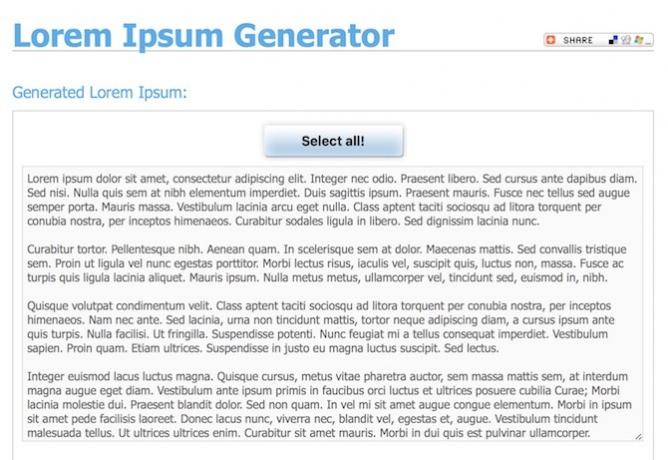
Da biste dodali fotografije, glazbu i filmove u svoj predložak, kliknite na media ikonu na alatnoj traci.

Umetnite slike povlačenjem i ispuštanjem u svoj dokument.
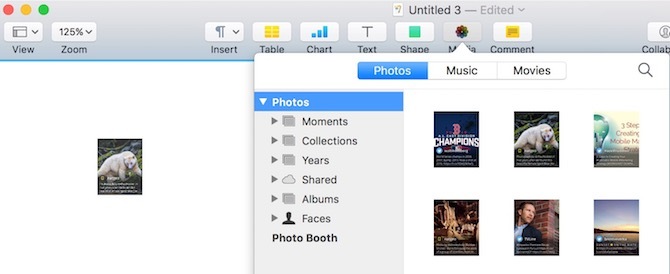
Možete urediti svaki element stranice pomoću Inspektor pod, ispod Prikaži> Prikaži inspektora. To je isti postupak koji koristite za standardne dokumente na stranici. Možete dodati onoliko stranica koliko vam treba, prema vašim potrebama.
Nakon što dovršite postavljanje predloška, morate omogućiti svaki element na svakoj stranici kao rezervirano mjesto. Na taj ćete način kasnije prilagoditi te odjeljke kada je riječ o pretvaranju predloška u dokument.
Da biste to učinili, idite na Format> Napredno> Definiraj kao zamjenik teksta ili Format> Napredno> Definiraj kao medijski rezervirani prostor, ovisno o vrsti elementa.
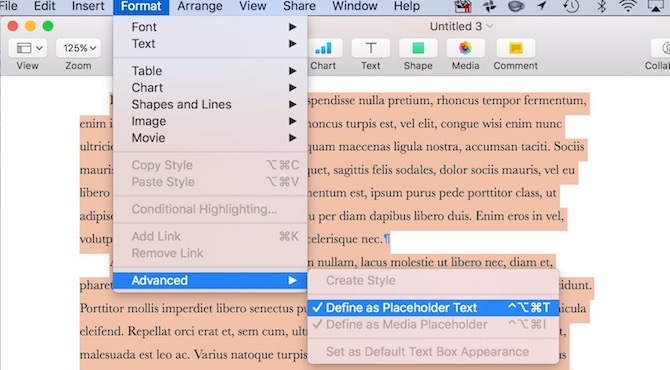
Posljednji korak je spremanje dokumenta u obliku predloška ispod Datoteka> Spremi kao predložak. Predložak možete spremiti na računalo samo kao datoteku ili u alat za odabir predloška. Ako odaberete zadnji, trebat ćete imenovati predložak.
Predlošci će se prikazati u odjeljku Moji predlošci na početnom zaslonu stranica. Predloške možete izbrisati klikom desne tipke miša na sličicu predloška.
Predlošci za dijeljenje
Ako želite dijeliti svoje kreacije, one su dostupne na mjestu gdje spremate datoteke drugih stranica. Obično je to ispod vašeg iCloud pogon> Stranice.
Stvorite remek-djelo u nekoliko minuta
Puno je prednosti korištenja Stranice i ostatka iWork paketa. Mogućnost korištenja i stvaranja predložaka samo je jedna od njih. Možete ih koristiti za dodavanje kreativnosti u svoj rad ili čak organizirajte svoj život s Brojevima Kako organizirati svoj život s brojevima za MacEvo kako koristiti brojeve na macOS-u za planiranje obroka, zakazivanje radnih projekata ili planiranje proračuna pomoću predložaka. Čitaj više .
Koristite li iWork predloške i imate neke savjete? Javite nam pomoću komentara u nastavku.
Bryan Wolfe voli novu tehnologiju. Njegov fokus je na Apple i Windows proizvodima, kao i pametne uređaje za dom. Kad se ne igra okolo s najnovijim pametnim telefonom ili tabletom, naći ćete ga kako gleda Netflix, HBO ili AMC. Ili test vožnje novih automobila.